.NET’te Relay Karma Bağlantılar HTTP istekleri ile çalışmaya başlama
Bu hızlı başlangıçta, HTTP protokolunu kullanarak ileti gönderip alan .NET gönderen ve alıcı uygulamaları oluşturacaksınız. Uygulamalar, Azure Relay'in Karma Bağlan ions özelliğini kullanır. Genel olarak Azure Relay hakkında bilgi edinmek için bkz . Azure Relay.
Bu hızlı başlangıçta aşağıdaki adımları uygulayacaksınız:
- Azure portalını kullanarak Geçiş ad alanı oluşturma.
- Azure portalını kullanarak o ad alanında karma bağlantı oluşturma.
- İleti almak için bir sunucu (dinleyici) konsol uygulaması yazma.
- İleti göndermek için bir istemci (gönderen) konsol uygulaması yazma.
- Uygulamaları çalıştırın.
Önkoşullar
Bu öğreticiyi tamamlamak için aşağıdaki önkoşulları karşılamanız gerekir:
- Visual Studio 2019 veya üzeri. Bu öğreticideki örneklerde Visual Studio 2022 kullanılır.
- Azure aboneliği. Aboneliğiniz yoksa başlamadan önce ücretsiz bir hesap oluşturun.
Ad alanı oluşturma
Azure Portal’ında oturum açın.
Soldaki menüden Tüm hizmetler'i seçin. Tümleştirme'yi seçin, Geçişler'i arayın, fareyi Geçişler'in üzerine getirin ve oluştur'u seçin.
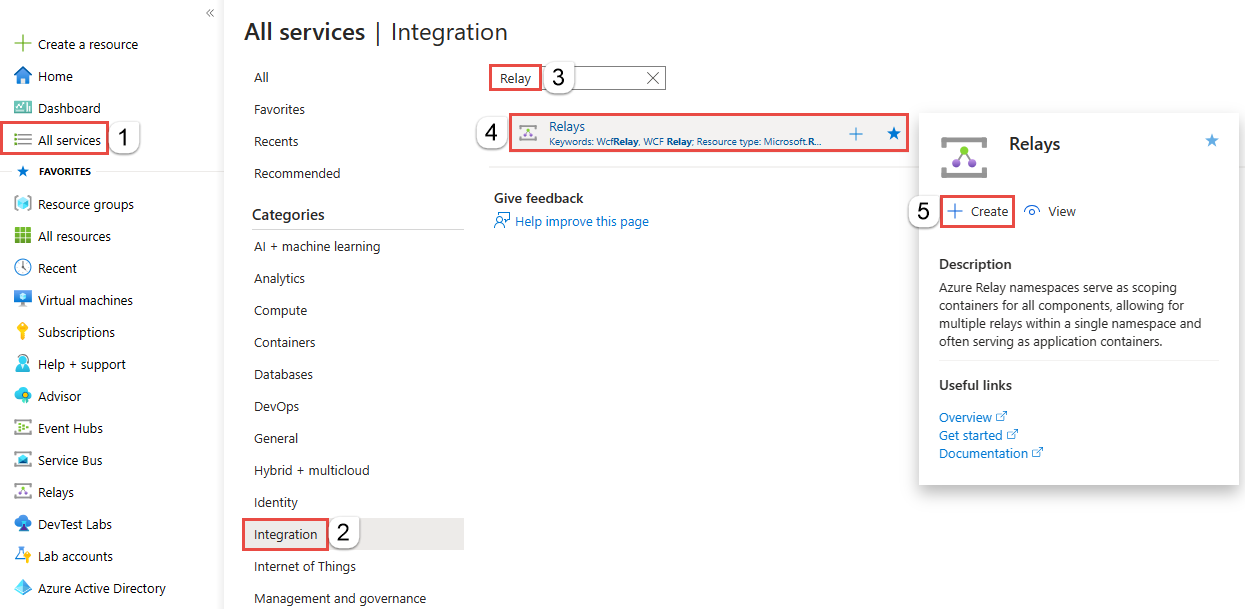
Ad alanı oluştur sayfasında şu adımları izleyin:
Ad alanının oluşturulacağı bir Azure aboneliği seçin.
Kaynak grubu için, ad alanının yerleştirileceği mevcut bir kaynak grubunu seçin veya yeni bir tane oluşturun.
Geçiş ad alanı için bir ad girin.
Ad alanınızın barındırılacağı bölgeyi seçin.
Sayfanın alt kısmındaki Gözden geçir ve oluştur'u seçin.
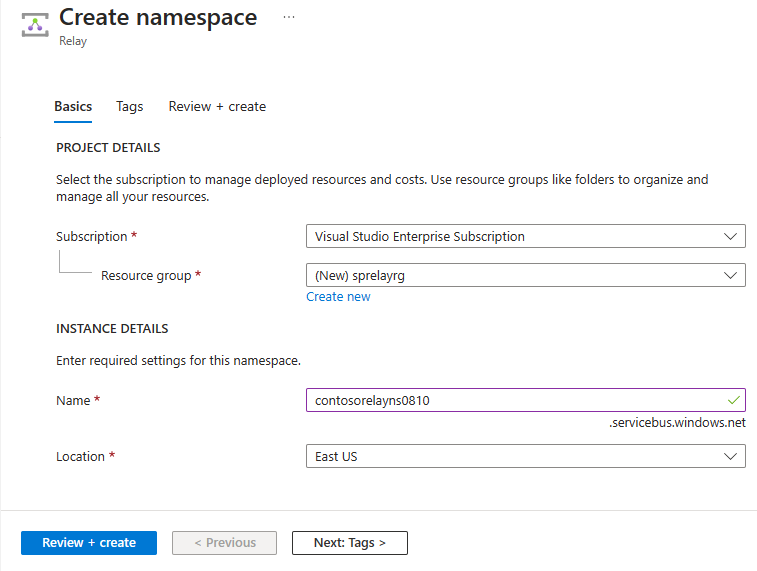
Gözden Geçir + oluştur sayfasında Oluştur'u seçin.
Birkaç dakika sonra ad alanının Geçiş sayfasını görürsünüz.
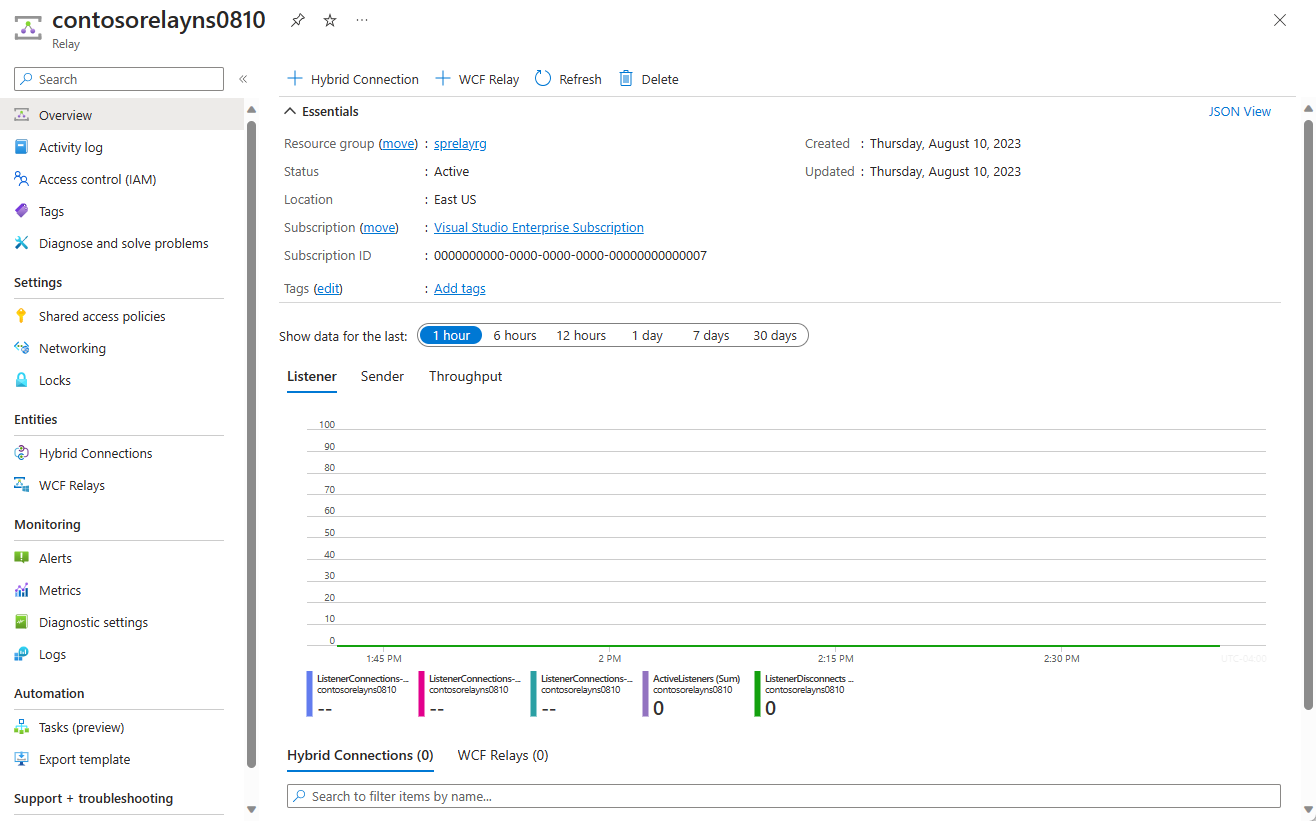
Yönetim kimlik bilgilerini alma
Geçiş sayfasında, soldaki menüden Paylaşılan erişim ilkeleri'ni seçin. `
Paylaşılan erişim ilkeleri sayfasında RootManageSharedAccessKey'i seçin.
SAS İlkesi: RootManageSharedAccessKey altında Birincil Bağlan ion Dizesi'nin yanındaki Kopyala düğmesini seçin. Bu eylem, bağlantı dizesi daha sonra kullanmak üzere panonuza kopyalar. Bu değeri Not Defteri veya başka bir geçici konuma yapıştırın.
Birincil anahtar değerini daha sonra kullanmak üzere kopyalayıp geçici bir konuma yapıştırarak önceki adımı tekrarlayın.
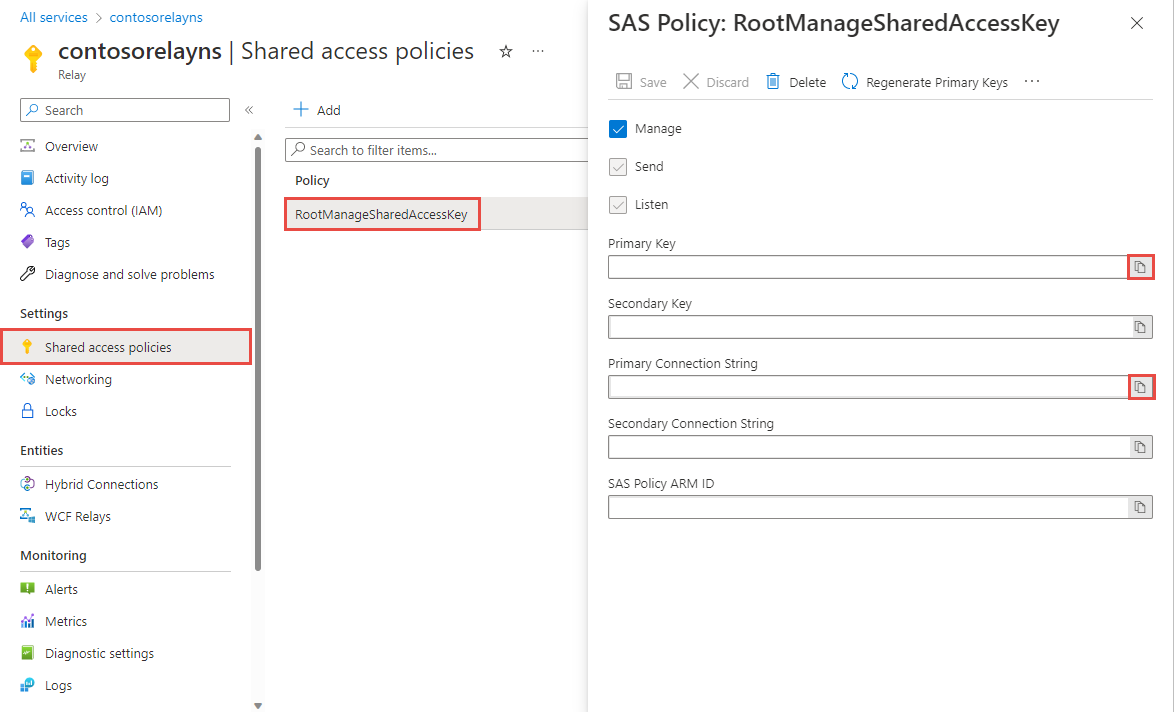
Karma bağlantı oluşturma
Ad alanınızın Geçiş sayfasında, karma bağlantı oluşturmak için bu adımları izleyin.
Soldaki menüde Varlıklar'ın altında Karma Bağlan ions'ı ve ardından + Karma Bağlan ion'ı seçin.
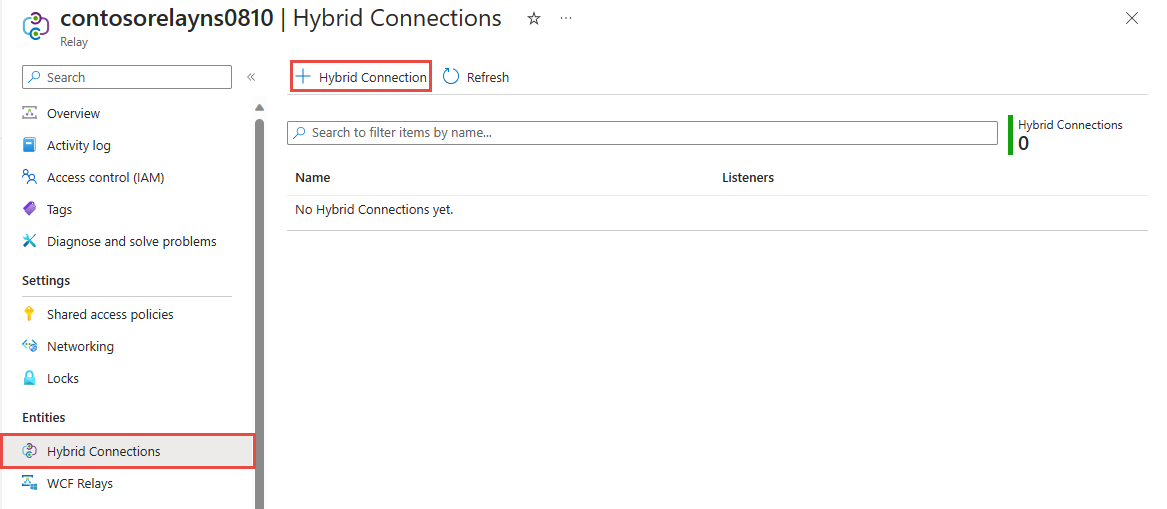
Karma Bağlan oluşturma sayfasında karma bağlantı için bir ad girin ve Oluştur'u seçin.
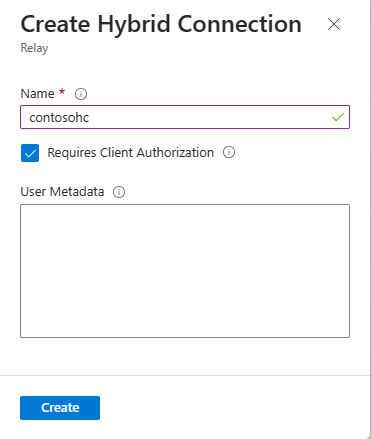
Sunucu uygulaması (dinleyici) oluşturma
Geçiş hizmetinden ileti dinleyip almak için Visual Studio kullanarak bir C# konsol uygulaması yazın.
Konsol uygulaması oluşturma
Visual Studio'da yeni bir Konsol Uygulaması (.NET Framework) projesi oluşturun.
Geçiş NuGet paketini ekleme
- Yeni oluşturulan projeye sağ tıklayıp NuGet Paketlerini Yönet'i seçin.
- Göz at'ı seçip Microsoft.Azure.Relay araması yapın. Arama sonuçlarında Microsoft Azure Geçişi'ni seçin.
- Yüklemeyi tamamlamak için Yükle'yi seçin. İletişim kutusunu kapatın.
İleti almak için kod yazma
Program.cs dosyasının üst tarafındaki
usingdeyimlerini aşağıdakiusingdeyimleriyle değiştirin:using System; using System.IO; using System.Threading; using System.Threading.Tasks; using Microsoft.Azure.Relay; using System.Net;Karma bağlantı ayrıntıları için sabitleri
Programsınıfına ekleyin. Köşeli ayraçlar içindeki yer tutucuları, karma bağlantıyı oluştururken aldığınız değerlerle değiştirin. Tam ad alanı adını kullandığınızdan emin olun.// replace {RelayNamespace} with the name of your namespace private const string RelayNamespace = "{RelayNamespace}.servicebus.windows.net"; // replace {HybridConnectionName} with the name of your hybrid connection private const string ConnectionName = "{HybridConnectionName}"; // replace {SAKKeyName} with the name of your Shared Access Policies key, which is RootManageSharedAccessKey by default private const string KeyName = "{SASKeyName}"; // replace {SASKey} with the primary key of the namespace you saved earlier private const string Key = "{SASKey}";RunAsyncyönetiminiProgramsınıfına ekleyin:private static async Task RunAsync() { var cts = new CancellationTokenSource(); var tokenProvider = TokenProvider.CreateSharedAccessSignatureTokenProvider(KeyName, Key); var listener = new HybridConnectionListener(new Uri(string.Format("sb://{0}/{1}", RelayNamespace, ConnectionName)), tokenProvider); // Subscribe to the status events. listener.Connecting += (o, e) => { Console.WriteLine("Connecting"); }; listener.Offline += (o, e) => { Console.WriteLine("Offline"); }; listener.Online += (o, e) => { Console.WriteLine("Online"); }; // Provide an HTTP request handler listener.RequestHandler = (context) => { // Do something with context.Request.Url, HttpMethod, Headers, InputStream... context.Response.StatusCode = HttpStatusCode.OK; context.Response.StatusDescription = "OK, This is pretty neat"; using (var sw = new StreamWriter(context.Response.OutputStream)) { sw.WriteLine("hello!"); } // The context MUST be closed here context.Response.Close(); }; // Opening the listener establishes the control channel to // the Azure Relay service. The control channel is continuously // maintained, and is reestablished when connectivity is disrupted. await listener.OpenAsync(); Console.WriteLine("Server listening"); // Start a new thread that will continuously read the console. await Console.In.ReadLineAsync(); // Close the listener after you exit the processing loop. await listener.CloseAsync(); }Aşağıdaki kod satırını
ProgramsınıfındakiMainyöntemine ekleyin:RunAsync().GetAwaiter().GetResult();Tamamlanmış Program.cs dosyası aşağıdaki gibi görünmelidir:
namespace Server { using System; using System.IO; using System.Threading; using System.Threading.Tasks; using Microsoft.Azure.Relay; using System.Net; public class Program { private const string RelayNamespace = "{RelayNamespace}.servicebus.windows.net"; private const string ConnectionName = "{HybridConnectionName}"; private const string KeyName = "{SASKeyName}"; private const string Key = "{SASKey}"; public static void Main(string[] args) { RunAsync().GetAwaiter().GetResult(); } private static async Task RunAsync() { var tokenProvider = TokenProvider.CreateSharedAccessSignatureTokenProvider(KeyName, Key); var listener = new HybridConnectionListener(new Uri(string.Format("sb://{0}/{1}", RelayNamespace, ConnectionName)), tokenProvider); // Subscribe to the status events. listener.Connecting += (o, e) => { Console.WriteLine("Connecting"); }; listener.Offline += (o, e) => { Console.WriteLine("Offline"); }; listener.Online += (o, e) => { Console.WriteLine("Online"); }; // Provide an HTTP request handler listener.RequestHandler = (context) => { // Do something with context.Request.Url, HttpMethod, Headers, InputStream... context.Response.StatusCode = HttpStatusCode.OK; context.Response.StatusDescription = "OK"; using (var sw = new StreamWriter(context.Response.OutputStream)) { sw.WriteLine("hello!"); } // The context MUST be closed here context.Response.Close(); }; // Opening the listener establishes the control channel to // the Azure Relay service. The control channel is continuously // maintained, and is reestablished when connectivity is disrupted. await listener.OpenAsync(); Console.WriteLine("Server listening"); // Start a new thread that will continuously read the console. await Console.In.ReadLineAsync(); // Close the listener after you exit the processing loop. await listener.CloseAsync(); } } }
İstemci uygulaması (gönderici) oluşturma
Geçiş hizmetine ileti göndermek Visual Studio kullanarak bir C# konsol uygulaması yazın.
Konsol uygulaması oluşturma
Geçişi oluştururken "İstemci Yetkilendirmesi Gerekiyor" seçeneğini devre dışı bırakmışsanız, herhangi bir tarayıcıyla Karma Bağlan ions URL'sine istek gönderebilirsiniz. Korumalı uç noktalara erişmek için burada gösterilen ServiceBusAuthorization üst bilgisinde bir belirteç oluşturup geçirmeniz gerekir.
Visual Studio'da yeni bir Konsol Uygulaması (.NET Framework) projesi oluşturun.
Geçiş NuGet paketini ekleme
- Yeni oluşturulan projeye sağ tıklayıp NuGet Paketlerini Yönet'i seçin.
- Ön sürümü dahil et seçeneğini işaretleyin.
- Göz at'ı seçip Microsoft.Azure.Relay araması yapın. Arama sonuçlarında Microsoft Azure Geçişi'ni seçin.
- Yüklemeyi tamamlamak için Yükle'yi seçin. İletişim kutusunu kapatın.
İstek göndermek için kod yazma
Program.cs dosyasının üst tarafındaki
usingdeyimlerini aşağıdakiusingdeyimleriyle değiştirin:using System; using System.IO; using System.Threading; using System.Threading.Tasks; using System.Net.Http; using Microsoft.Azure.Relay;Karma bağlantı ayrıntıları için sabitleri
Programsınıfına ekleyin. Köşeli ayraçlar içindeki yer tutucuları, karma bağlantıyı oluştururken aldığınız değerlerle değiştirin. Tam ad alanı adını kullandığınızdan emin olun.// replace {RelayNamespace} with the name of your namespace private const string RelayNamespace = "{RelayNamespace}.servicebus.windows.net"; // replace {HybridConnectionName} with the name of your hybrid connection private const string ConnectionName = "{HybridConnectionName}"; // replace {SAKKeyName} with the name of your Shared Access Policies key, which is RootManageSharedAccessKey by default private const string KeyName = "{SASKeyName}"; // replace {SASKey} with the primary key of the namespace you saved earlier private const string Key = "{SASKey}";Programsınıfına aşağıdaki yöntemi ekleyin:private static async Task RunAsync() { var tokenProvider = TokenProvider.CreateSharedAccessSignatureTokenProvider( KeyName, Key); var uri = new Uri(string.Format("https://{0}/{1}", RelayNamespace, ConnectionName)); var token = (await tokenProvider.GetTokenAsync(uri.AbsoluteUri, TimeSpan.FromHours(1))).TokenString; var client = new HttpClient(); var request = new HttpRequestMessage() { RequestUri = uri, Method = HttpMethod.Get, }; request.Headers.Add("ServiceBusAuthorization", token); var response = await client.SendAsync(request); Console.WriteLine(await response.Content.ReadAsStringAsync()); Console.ReadLine(); }Aşağıdaki kod satırını
ProgramsınıfındakiMainyöntemine ekleyin.RunAsync().GetAwaiter().GetResult();Program.cs aşağıdaki gibi görünmelidir:
using System; using System.IO; using System.Threading; using System.Threading.Tasks; using System.Net.Http; using Microsoft.Azure.Relay; namespace Client { class Program { private const string RelayNamespace = "{RelayNamespace}.servicebus.windows.net"; private const string ConnectionName = "{HybridConnectionName}"; private const string KeyName = "{SASKeyName}"; private const string Key = "{SASKey}"; static void Main(string[] args) { RunAsync().GetAwaiter().GetResult(); } private static async Task RunAsync() { var tokenProvider = TokenProvider.CreateSharedAccessSignatureTokenProvider( KeyName, Key); var uri = new Uri(string.Format("https://{0}/{1}", RelayNamespace, ConnectionName)); var token = (await tokenProvider.GetTokenAsync(uri.AbsoluteUri, TimeSpan.FromHours(1))).TokenString; var client = new HttpClient(); var request = new HttpRequestMessage() { RequestUri = uri, Method = HttpMethod.Get, }; request.Headers.Add("ServiceBusAuthorization", token); var response = await client.SendAsync(request); Console.WriteLine(await response.Content.ReadAsStringAsync()); } } }
Uygulamaları çalıştırma
Sunucu uygulamasını çalıştırın. Konsol penceresinde aşağıdaki metni görürsünüz:
Online Server listeningİstemci uygulamasını çalıştırın. İstemci penceresinde
hello!görürsünüz. İstemci sunucuya bir HTTP isteği gönderdi ve sunucu ilehello!yanıt verdi.Şimdi, konsol pencerelerini kapatmak için her iki pencerede ENTER’a basın.
Tebrikler, eksiksiz bir Karma Bağlan ions uygulaması oluşturdunuz!
Sonraki adımlar
Bu hızlı başlangıçta, ileti göndermek ve almak için HTTP kullanan .NET istemci ve sunucu uygulamaları oluşturdunuz. Azure Relay'in Karma Bağlan ions özelliği, ileti göndermek ve almak için WebSockets kullanmayı da destekler. Azure Relay Karma Bağlan ions ile WebSockets'i kullanmayı öğrenmek için bkz. WebSockets hızlı başlangıcı.
Bu hızlı başlangıçta istemci ve sunucu uygulamaları oluşturmak için .NET Framework kullandınız. Node.js kullanarak istemci ve sunucu uygulamaları yazmayı öğrenmek için Node.js WebSockets hızlı başlangıcına veya http Node.js hızlı başlangıcına bakın.
Geri Bildirim
Çok yakında: 2024 boyunca, içerik için geri bildirim mekanizması olarak GitHub Sorunları’nı kullanımdan kaldıracak ve yeni bir geri bildirim sistemiyle değiştireceğiz. Daha fazla bilgi için bkz. https://aka.ms/ContentUserFeedback.
Gönderin ve geri bildirimi görüntüleyin